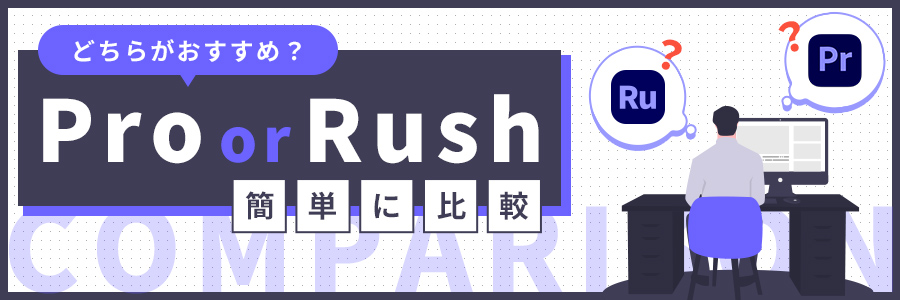
Adobeには動画編集ができるソフトがAfter EffectやPremiere Pro、Premiere Rushなど複数あります。
その中でも、撮影した動画を編集するのに長けているソフトはPremiere ProとPremiere Rushの二つになります。
しかしこの二つは使用感が似ているので一目じゃ違いが分からず、「自分が作りたい動画にあったソフトはどちらか」と悩むと思います。
いざ動画を作り始めてから、もっと速くきれいに作成できる動画の種類に適したソフトがあった、となると費やした時間がもったいなく感じてしまいますよね。
今回は、Premiere ProとPremiere Rushの違いをメリット・デメリットやコスト面、作成できる動画の種類で比較したいと思います。
それでは、どうぞ!
目次
ProとRushを比較
まず、Premiere ProとPremiere Rushをざっくり比較します。
簡単に説明するとProは現場でも使われる高性能な動画編集ソフト、Rushはお手軽に素早く使える効率重視な動画編集ソフトといった感じです。
メリット・デメリット
| Premiere Pro | Premiere Rush | |
|---|---|---|
| メリット |
|
|
| デメリット |
|
|
| 対応端末 | パソコン | パソコン、またはスマホ |
| 保存場所 | HD | クラウド |
| 向いている動画の種類 | 解説動画や映像作品 | SNS等に上げる短い動画や簡単な加工をした動画 |
コスト面
金額は全て税込み表示です。
| 品名 | 契約プラン | 月額 | 年額 | 体験版 無料期間 |
|---|---|---|---|---|
| Premiere Pro | 1ヶ月ごと契約 | 3,828円 | 45,936円 | 7日間 |
| 月額 | 2,728 円 | 32,736円 | ||
| 年間一括 | 28,776円 | |||
| Premiere Rush | 月額 | 1,078円 | 12,936円 | 無料プラン (書き出し3回まで) |
| 年間一括 | 12,936円 | |||
ProとRushのUI面の違いを比較
ProとRushのメリットやデメリット、コスト面の違いを簡単にご紹介しましたが、UI面の違いや実際にどのように動画を作れるのか分からないと判断しずらいですよね。
まず、それぞれのUI面の違いを紹介します。
新規プロジェクトの作成
新規プロジェクトの作成の面から、かなり違いがあります。
Proの場合
まずProだとプロジェクトを立ち上げた後シーケンスを新規で立ち上げます。
使用可能なプリセット(動画作成サイズ)だけでもたくさんありますね。
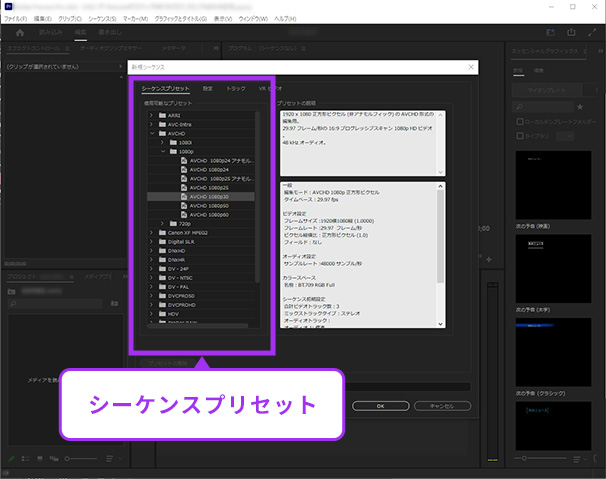
Rushの場合
対してRushは、先に使用する素材を選択してからプロジェクトを作成します。
作成可能な使用可能なプリセット(動画作成サイズ)は、以下の4つです。Proと比べてかなり少ないです。
16:9
9:16
4:5
1:1
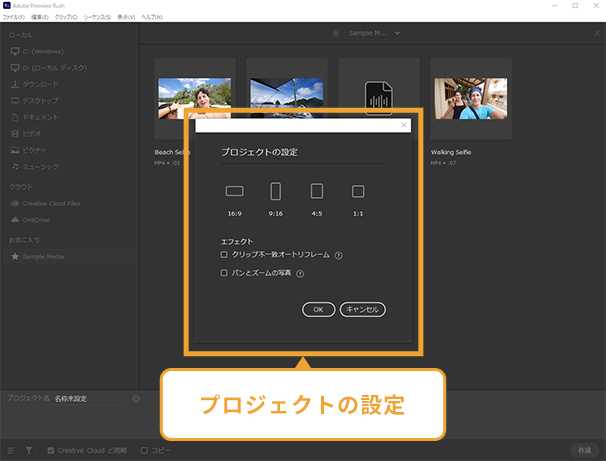
作業スペース
作業スペースもProとRushでかなりの違いがあることがわかります。
Proに比べてRushの作業スペースは、お手軽に素早く使える効率重視なソフトとだけあってシンプルなレイアウトです。
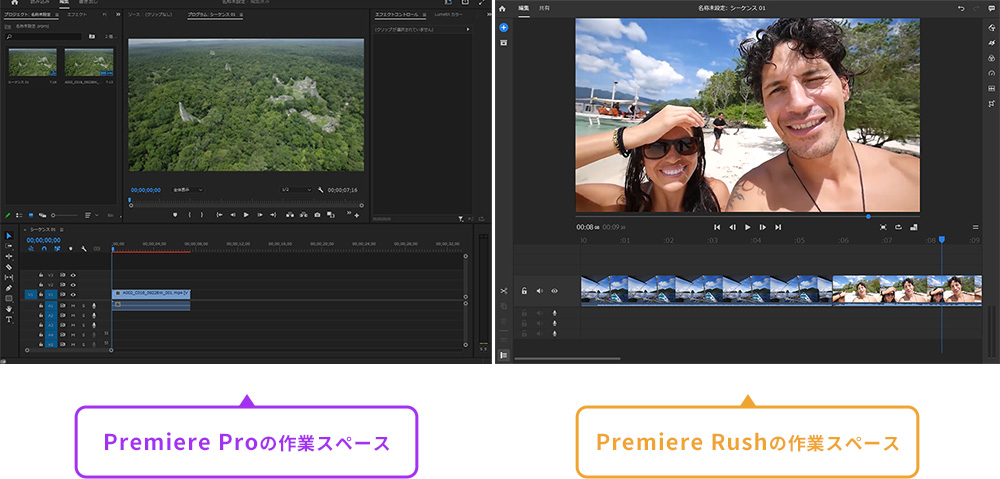
各ツールの使い方
次に以下の2つのツールの使い方を比較します。
タイムライン
パネル
タイムライン
ProとRushのタイムラインは視覚から得られる情報量が違いますね。
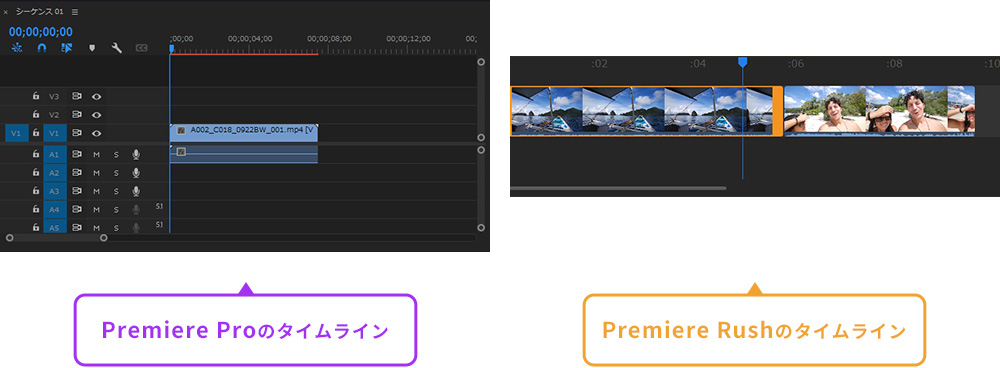
Proの場合
Proは現場でも使われる高性能なソフトなので、長尺の動画を作成することが多いです。
そのため、タイムライン上はシンプルな図形の形で配置されています。
その他様々なツールが配置されています。
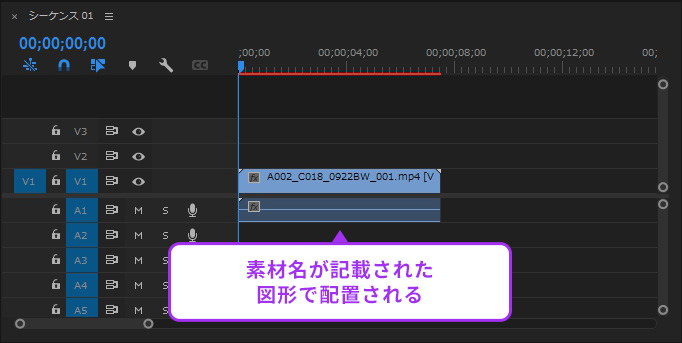
Rushの場合
対して、Rushはどの素材なのかぱっと見て分かるのが特長です。
Proと比べて、ツールなどは配置されていませんがシンプルなレイアウトなので、作業がしやすいと思います。
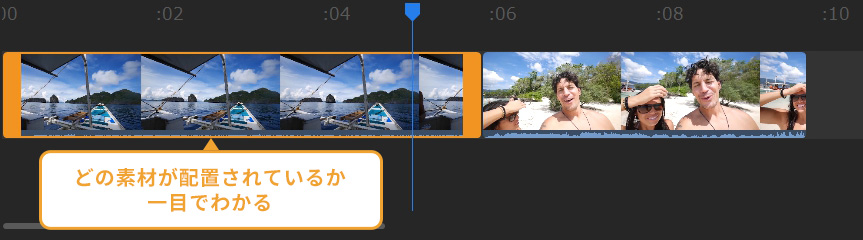
パネル
次にパネルの違いです。
簡単に比較すると、Proは項目が多く、Rushはシンプルなレイアウトといった感じです。
Proの場合
Proではそれぞれの環境によって表示位置が変わると思いますので、ここではワークスペース:初期設定で説明をします。
パネルは以下のようになっています。
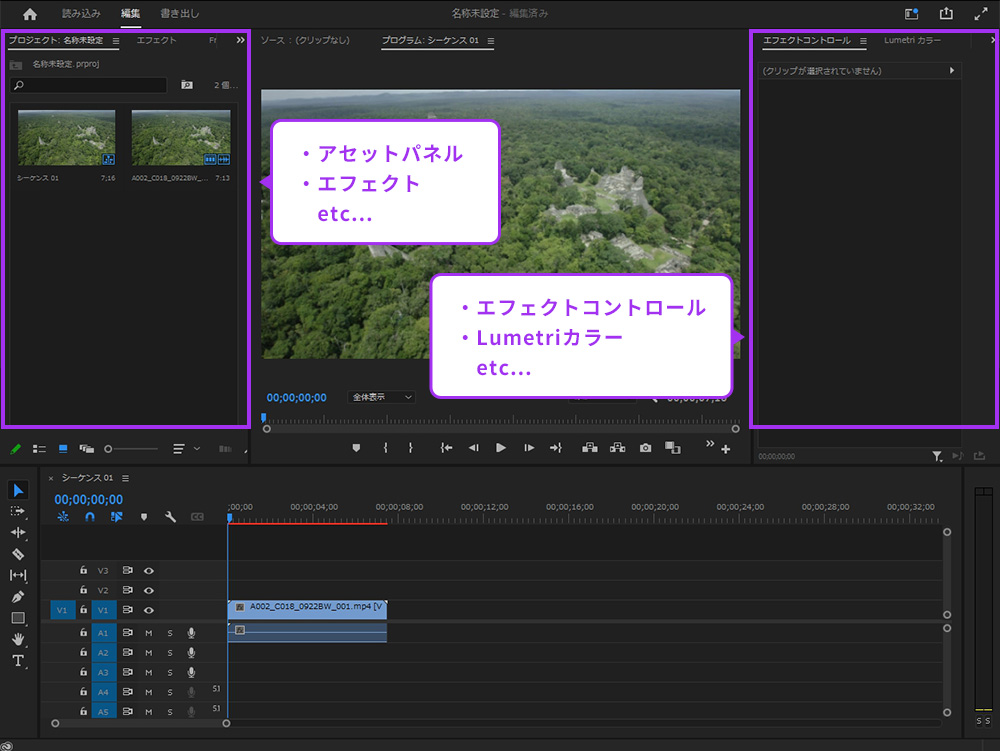
Rushと比べて項目が多いのが特長です。
パネルの位置は動かすことができるので、編集しやすいように自分好みのレイアウトに変更することもできます。
Rushの場合
Rushでは、左右にアセットパネルと効果パネルが用意されています。
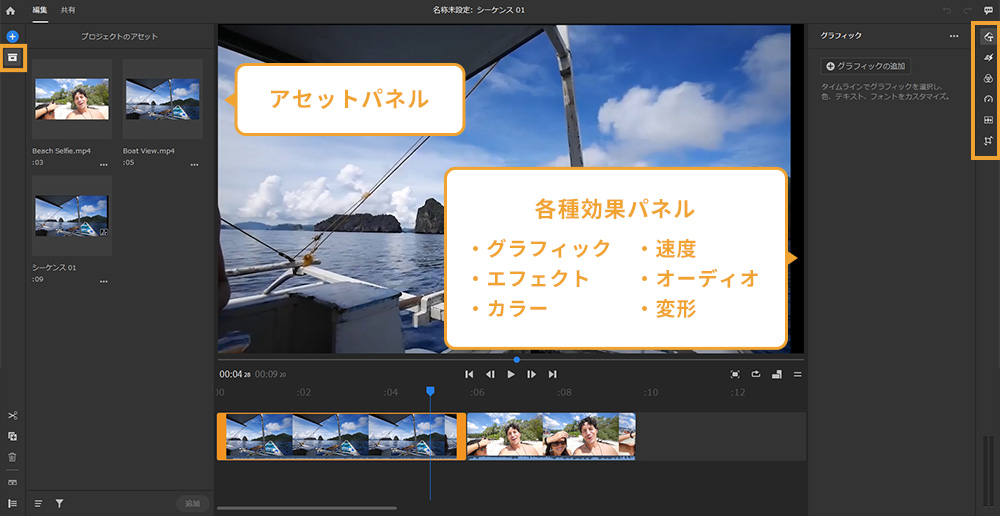
効果パネルには以下のツールが含まれます。
グラフィック
テキストなどの追加ができる
エフェクト
トランジションやパンやズームの設定ができる
カラー
素材の明るさや雰囲気を変えるフィルターを追加できる
速度
素材の再生速度を速めたり、遅くしたりできる
オーディオ
音量の調整ができる
変形
素材の切り抜き、回転、スケールを変更できる
Proではワークスペースの設定など環境によって変わり、要素も多いので使いこなせるまで時間がかかりますが、Rushでは固定されているので初心者の方にも使いやすいと思います。
作成できる動画の範囲
ここまでメリット・デメリット、コスト面、ツールの使い方を比較してきました。
ここからは、Pro・Rushそれぞれで作成できる動画の範囲を比較したいと思います。
テキストの追加
まず、テキストの追加方法の違いです。
簡単に比較すると、Proはテキストツールで追加する、Rushはテンプレートを選択して追加する、といった感じです。
Proの場合
Proの場合、テキストツールを使って簡単にテキストを追加できます。

テキストツールを選択し、プログラムパネルをクリックすると入力が可能になるので、自由にテキストを入れることができます。
Rushの場合
Rushのテキストの追加方法は、少し特殊になります。
まずアセットパネルの+ボタンから、タイトルを選択し、追加します。
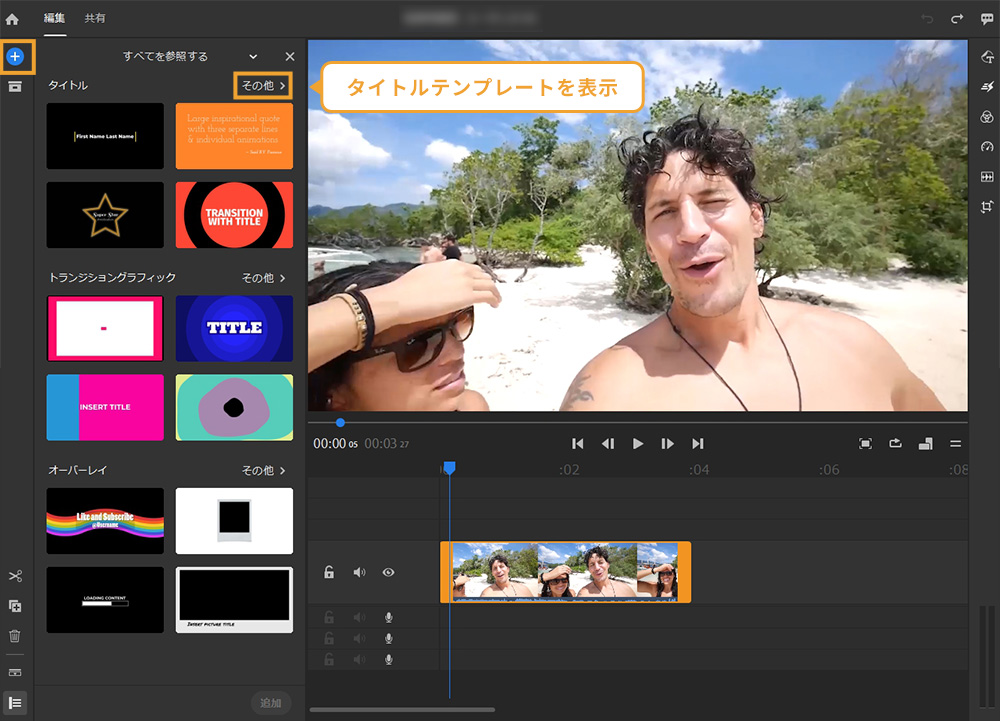
既にアニメーションがついたテンプレートがあるので、簡単に動きのついたテキストを追加することができます。
動きがついていないテキストを追加したい場合は、「Basic」とついているテンプレートを使用してください。
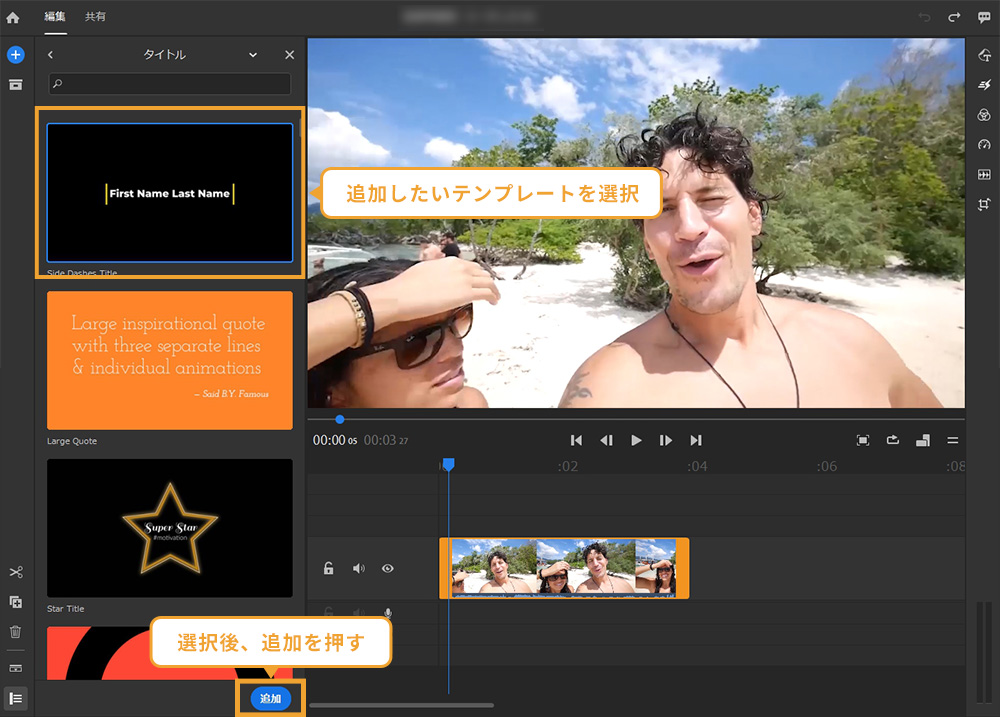
メリット・デメリット
テキストツール面でのそれぞれのメリット・デメリットは以下の通りです。
| Premiere Pro | Premiere Rush | |
|---|---|---|
| メリット | テキストツールを使って、 簡単にテキストを追加できる | アニメーションがついたテキストを 簡単に追加することが出来る |
| デメリット | ツールで追加しただけなので、アニメーションなどはついていない 自分でアニメーションを付ける必要がある | 簡単にアニメーションテキストを追加できるが、付いているアニメーションを自由に調整することはできない |
Proは基本的にテキストアニメーションなどは自作するほかないですが、外部プラグイン『Premiere Composer』を使用すればアニメーションのついたテキストを簡単に追加することができます。
追加方法は、以下のブログで紹介しているのでご覧ください。
【作業を時短!】一目でわかるPremiere Proのエフェクト集
Rushはテキストアニメーションが既についているテンプレートがあるので、簡単に動きのあるテキストを追加できます。
しかし、そこから追加したテキストのアニメーションを追加・調整することはできません。タイムライン上に配置したテロップの横幅を変えることでアニメーションのスピードを変えることはできますが、アニメーション自体の調整(トランジションなど)はできないので、注意が必要です。
テロップが必須のインタビュー動画など話している内容が重要な動画にはPro、動きのついたタイトルがある動画の場合はRushでの作成がおすすめです。
トランジションの調整
次にトランジションの違いです。
簡単に比較すると、Proは数多くのトランジションがある、Rushはシンプルなトランジションがある、といった感じです。
Proの場合
Proのトランジションはかなり豊富です。
トランジションの種類については、以下のブログで紹介しているのでご覧ください。
【作業を時短!】一目でわかるPremiere Proのエフェクト集
トランジションの分類を大きく分けると「オーディオトランジション」「ビデオトランジション」の二つがあり、それぞれに豊富なトランジションがあります。
追加方法は、使用したいエフェクトを切り替え対部分にドラッグアンドドロップするだけです。
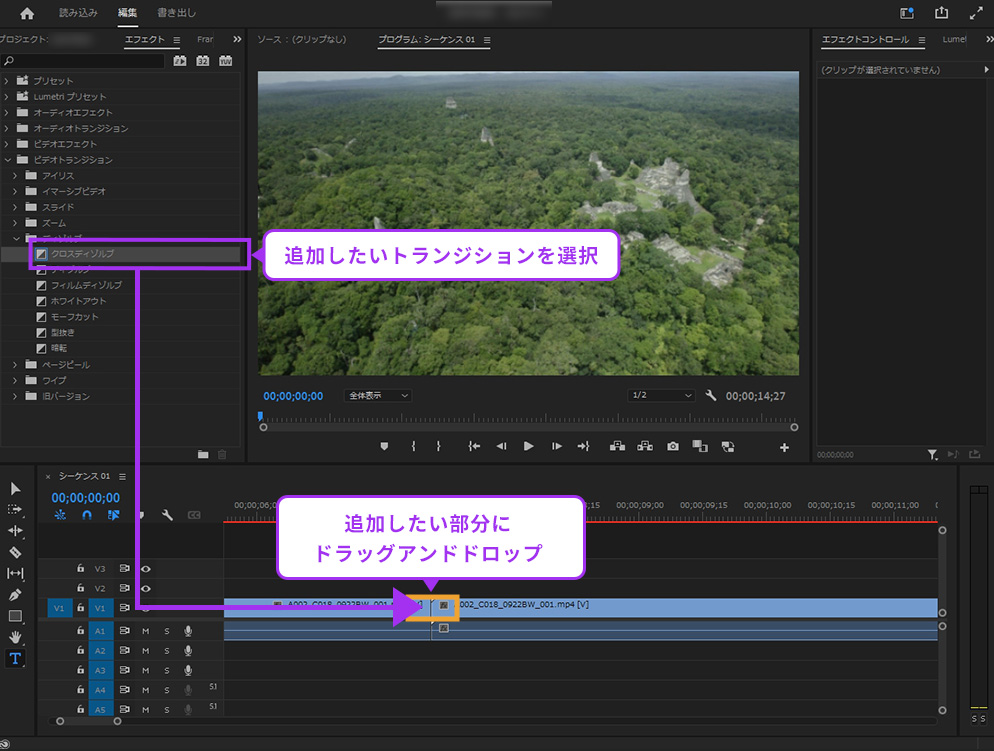
Rushの場合
効果パネルのエフェクトから、トランジションのアコーディオンを開くと15種のトランジションがあります。
種類は以下になります。
ディゾルブ
黒
白
右から左、左から右、下から上、上から下
左にスライド、右にスライド、上へスライド、下へスライド
左にプッシュ、右にプッシュ、上へプッシュ、下へプッシュ
トランジションを追加したい素材を選択し、追加したいトランジションをクリックすると選択した素材の最初と最後に追加されます。
削除したい時は、追加したトランジションを選択して「Back Spaceキー(もしくはDeleteキー)」を押すと削除されます。
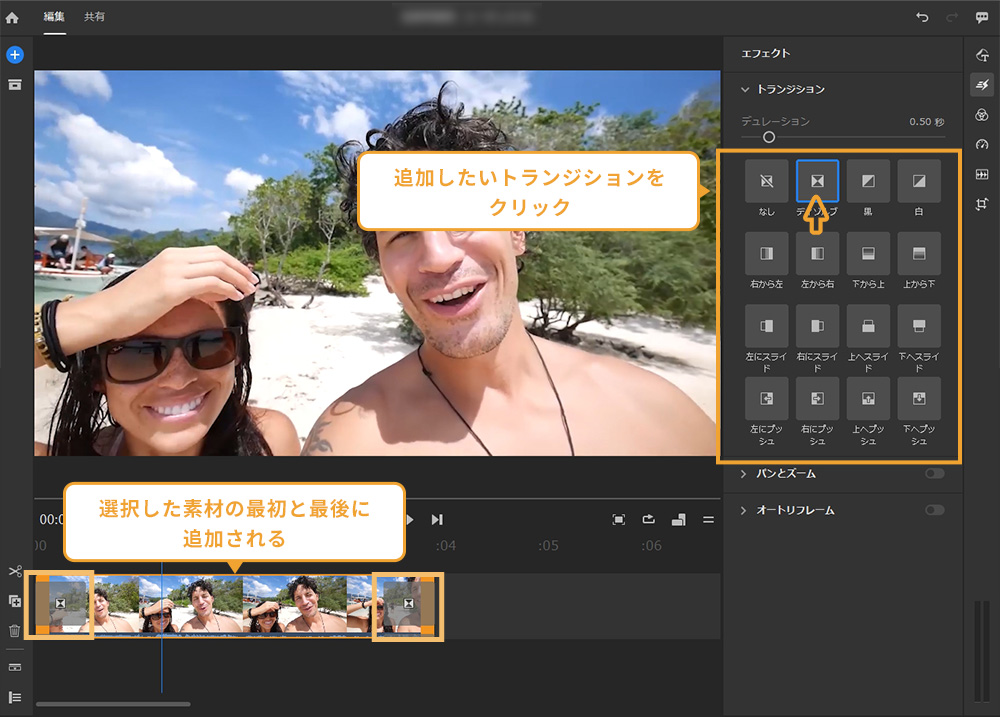
メリット・デメリット
トランジション面でのそれぞれのメリット・デメリットは以下の通りです。
| Premiere Pro | Premiere Rush | |
|---|---|---|
| メリット | 種類が豊富 | トランジション名が分かりやすい |
| デメリット | トランジションによっては、 動画が重くなってしまう | Proに比べるとトランジションの数が少ないので、 表現の幅が狭い |
素材の切り替えをおしゃれに見せたい動画の場合はPro、あまり重い動画にならないようにしたい場合はRushでの作成がおすすめです。
レイヤー構造
次にレイヤー構造の違いです。
簡単に比較すると、Proはレイヤー数を限りなく増やすことができ、Rushは最大4つまで増やすことができる、といった感じです。
Proの場合
立ち上げた段階では素材レイヤーは3つ、オーディオレイヤーは5つあります。
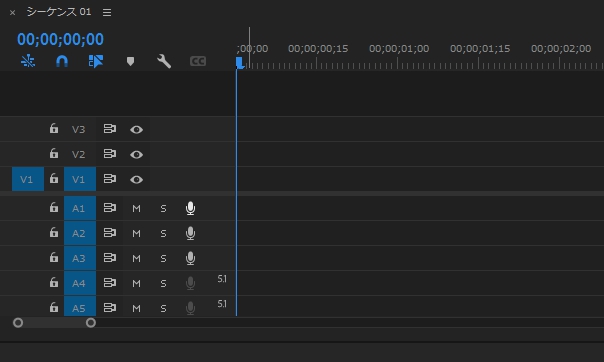
Proの場合はレイヤー数に限りはありません。
増やしたいときは、紫枠の部分を右クリックして「1つのトラックを追加する」を押すと上に追加されます。
素材レイヤーは上に、オーディオレイヤーはクリックしたレイヤーの下に新たに追加されます。
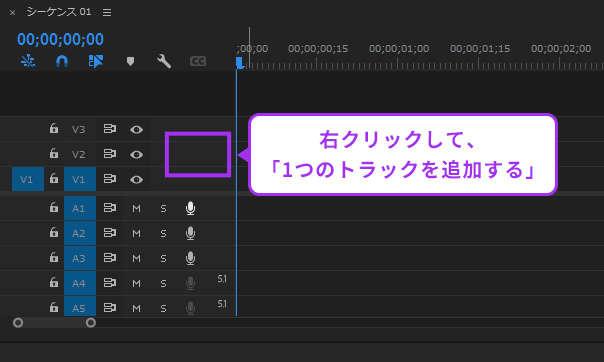
Rushの場合
Rushの場合は、レイヤー数に限りがあります。
素材レイヤーは4つ、オーディオレイヤーは3つまでとなります。
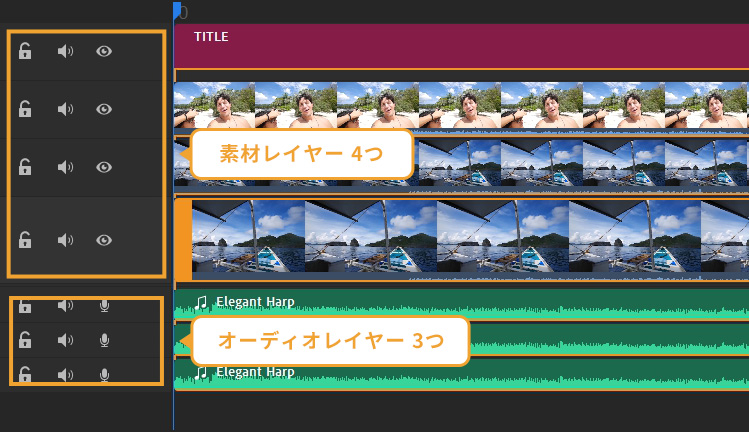
メリット・デメリット
レイヤー構造面でのそれぞれのメリット・デメリットは以下の通りです。
| Premiere Pro | Premiere Rush | |
|---|---|---|
| メリット | レイヤー数が限りなく増やせるので、複数の素材を重ね合わせて表示させることができる | レイヤー数がかさばらないので、作業がしやすい |
| デメリット | 増やしすぎると作業がしづらくなってしまう | レイヤー数に限りがあるので、4つ以上の素材を同時に表示させることができない |
複数の装飾を同時に出したいときはPro、素材数が多くない時はRushでの作成がおすすめです。
まとめ
いかがだったでしょうか?
メリット・デメリット、コスト面、作成できる動画の範囲をPremiere ProとPremiere Rushで簡単に比較・紹介しました。
動画編集は、かなりの時間と労力がかかる作業です。その点Rushは、そんな印象を覆すようなお手軽に動画を作成・編集ができるのが魅力になります。
凝った動画を作成したい場合は、Rushだと物足りなくなると思うのでProを使用するのをおすすめします。
凝った長尺の動画はProで、簡単な動画はRushで作成する、と動画の種類にあわせてソフトを選ぶことが大事です。
After EffectとPremiere Proを比較したブログもあるので、ぜひ読んでみてください!
After EffectsとPremiereどっち派?機能から将来性まで比較しました
この記事を見た方のお役に立てれば、幸いです。








